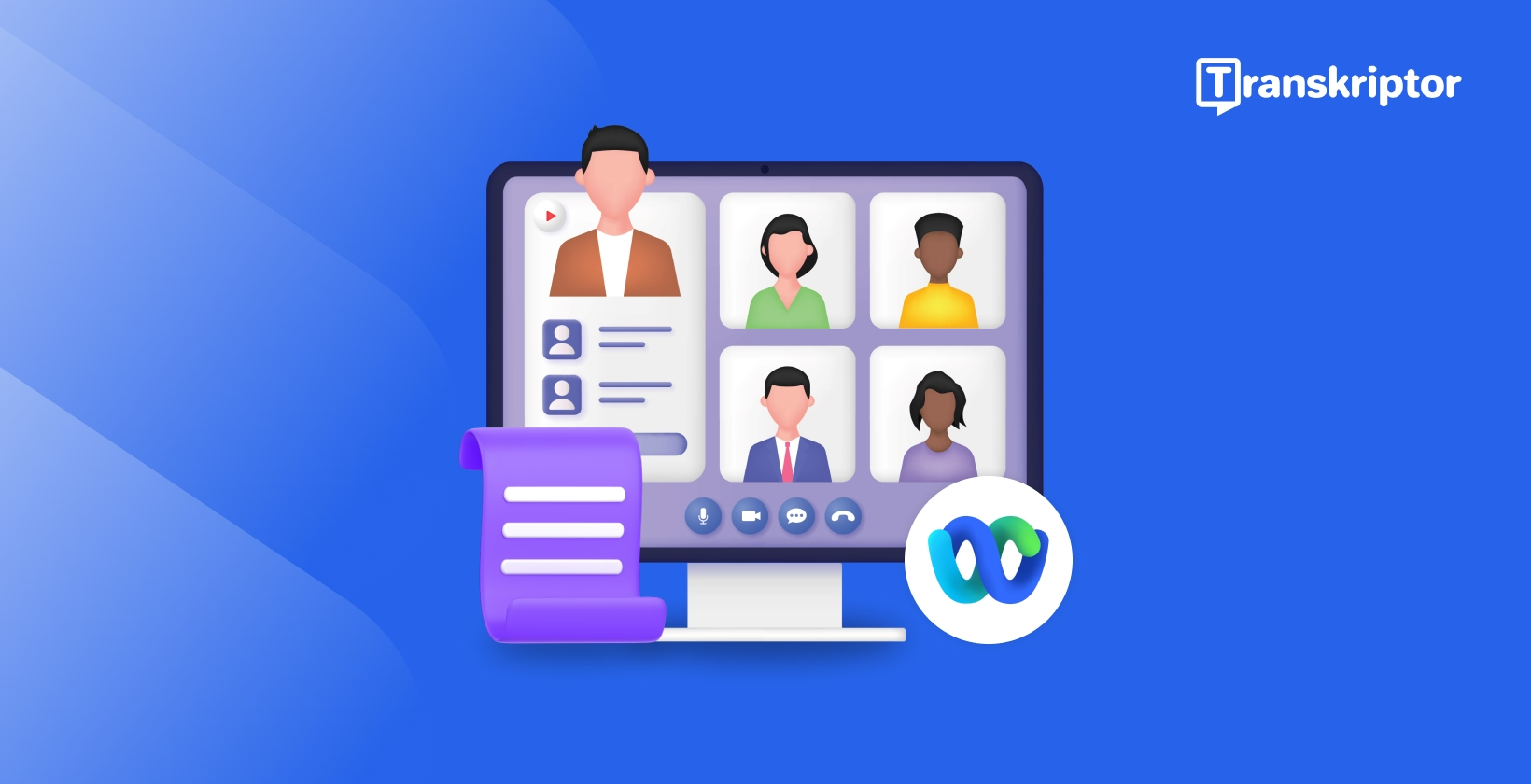
Comment transcrire les réunions Webex ?
Table des matières
- Pourquoi la transcription des réunions Webex est-elle importante ?
- Comment utiliser les fonctionnalités de transcription natives de Webex ?
- Comment les outils de transcription de réunion traitent-ils les enregistrements Webex ?
- Quels outils transcrivent le mieux les réunions Webex ?
- Comment transcrire les enregistrements Webex étape par étape avec Transkriptor ?
- Quels conseils améliorent les résultats de transcription Webex ?
- Conclusion
Transcrire, traduire et résumer en quelques secondes
Table des matières
- Pourquoi la transcription des réunions Webex est-elle importante ?
- Comment utiliser les fonctionnalités de transcription natives de Webex ?
- Comment les outils de transcription de réunion traitent-ils les enregistrements Webex ?
- Quels outils transcrivent le mieux les réunions Webex ?
- Comment transcrire les enregistrements Webex étape par étape avec Transkriptor ?
- Quels conseils améliorent les résultats de transcription Webex ?
- Conclusion
Transcrire, traduire et résumer en quelques secondes
La transcription des réunions Webex fournit aux professionnels des enregistrements textuels précis des discussions importantes, économisant un temps précieux et augmentant la productivité, tout comme vous pouvez transcrire les réunions Zoom. La transcription des réunions Webex transforme le contenu parlé en documents texte consultables, permettant aux équipes de référencer des points clés sans revoir les enregistrements entiers, tout comme savoir comment transcrire l'audio efficacement. Le processus de transcription convertit automatiquement les enregistrements Webex en texte, éliminant la prise de notes manuelle et créant une documentation complète des réunions.
La transcription IA pour Webex offre des méthodes efficaces pour transcrire les appels Webex avec des outils spécialisés de transcription de réunion conçus pour une précision optimale. La technologie de conversion des enregistrements Webex en texte permet l'automatisation efficace des notes de réunion Webex, permettant une intégration transparente de la transcription dans les flux de travail existants.
Pourquoi la transcription des réunions Webex est-elle importante ?
La transcription des réunions Webex offre des avantages significatifs lorsque les organisations consacrent un temps considérable à la collaboration virtuelle, similaire à lorsqu'elles doivent transcrire des cours. Selon les recherches de Calendly, 85% des travailleurs britanniques passent plus de 3 heures par semaine en réunions, contre 78% des travailleurs américains. Les logiciels de transcription automatique génèrent des économies de temps considérables par rapport aux méthodes de transcription manuelle.
La transcription des réunions Webex crée une documentation partageable pour les membres de l'équipe absents au lieu de distribuer de longs enregistrements. Les participants aux réunions accèdent rapidement aux points clés et aux actions à entreprendre grâce à l'examen des transcriptions, maintenant l'alignement du projet. La transcription des réunions Webex facilite la distribution simple entre les parties prenantes. Le processus de transcription établit des archives de réunions consultables pour référence future, soutenant la gestion des connaissances organisationnelles.
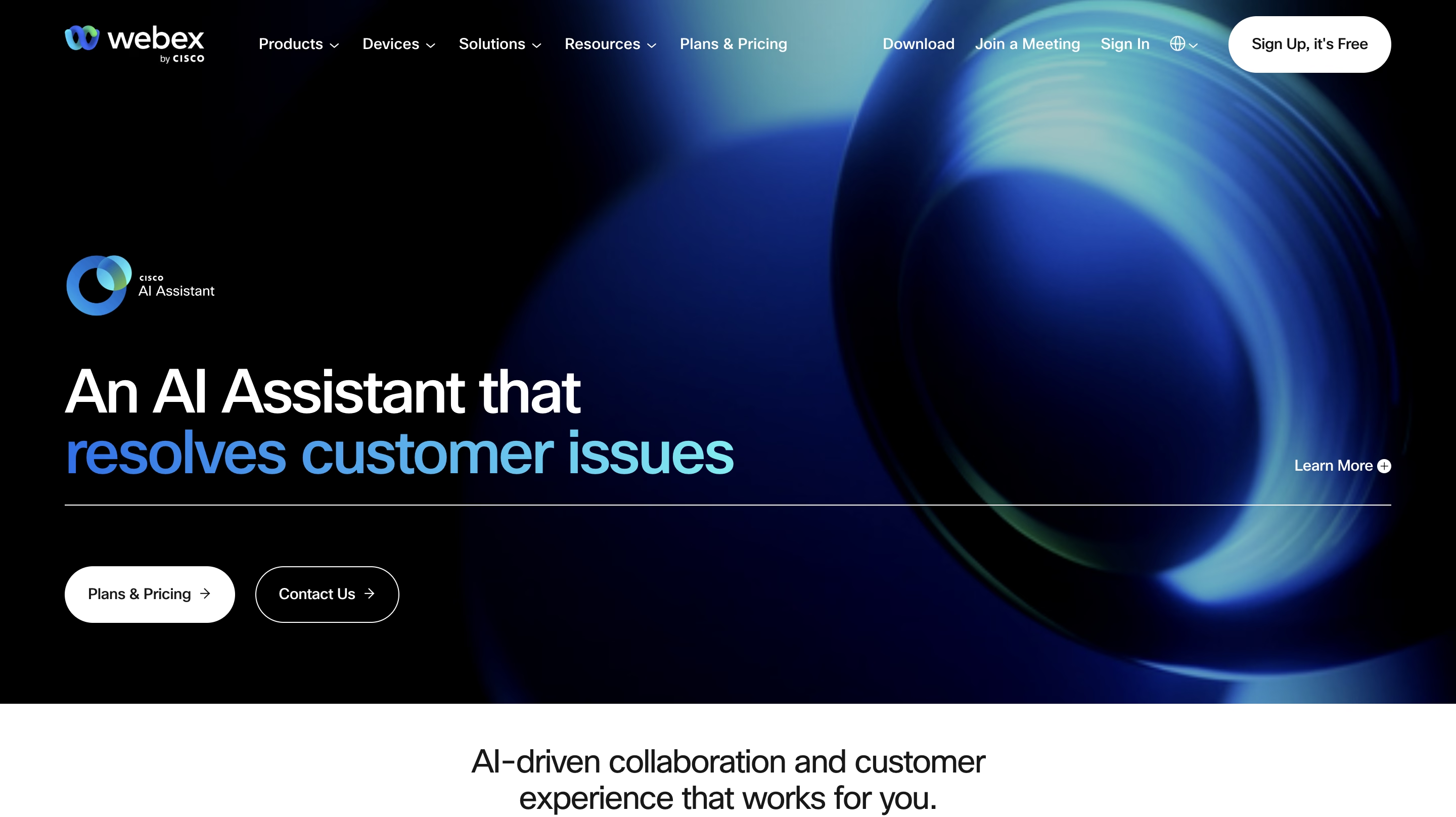
Comment utiliser les fonctionnalités de transcription natives de Webex ?
Webex inclut des capacités de transcription intégrées pour les enregistrements de réunions MP4. La plateforme offre des fonctionnalités spécifiques, des exigences d'activation et des considérations de prix pour les organisations cherchant à transcrire les appels Webex via des outils natifs.
Fonctionnalités de transcription intégrées à Webex
La fonctionnalité de transcription Webex convertit automatiquement les enregistrements Webex en texte, simplifiant la documentation des réunions. Le système transcrit les réunions enregistrées, les webinaires et les événements en utilisant une technologie avancée de reconnaissance vocale. Les administrateurs contrôlent l'accès à la transcription, activant la fonctionnalité pour des utilisateurs spécifiques ou tous les hôtes de réunion.
Les transcriptions s'affichent à côté de la lecture de l'enregistrement, permettant la vérification du contenu via un texte consultable. La fonctionnalité native de transcription des réunions Webex présente plusieurs limitations :
- La transcription prend en charge exclusivement la langue anglaise
- Exigence du format d'enregistrement MP4 pour le traitement
- Les temps de traitement doublent généralement la durée de la réunion ou s'étendent jusqu'à 24 heures
- La qualité audio et la terminologie non anglaise affectent la précision de la transcription
L'activation de la transcription Webex nécessite la confirmation de l'inclusion du service de transcription dans le plan d'abonnement Webex actuel. Les contrôles administratifs permettent la transcription via les interfaces d'administration du site Webex ou du Control Hub. Le système traite les enregistrements sur 12-24 heures avant la disponibilité de la transcription. Les transcriptions complétées apparaissent avec la lecture de l'enregistrement, prenant en charge la fonctionnalité de recherche pour la vérification des intervenants.
Considérations de prix pour la transcription Webex
Webex fournit une fonctionnalité de transcription exclusivement avec les niveaux d'abonnement payants, y compris les plans Webex Starter, Business ou Enterprise. La capacité de transcription prend en charge uniquement le contenu en langue anglaise à travers ces niveaux d'abonnement. Les abonnements premium incluent une fonctionnalité de sous-titrage en direct affichant le contenu des intervenants pendant les réunions actives. La fonctionnalité de sous-titrage en direct prend en charge plusieurs langues, notamment l'anglais, le français, l'allemand et l'espagnol pour l'assistance à la communication en temps réel.
Comment les outils de transcription de réunion traitent-ils les enregistrements Webex ?
Les outils de transcription automatique de réunion emploient des technologies sophistiquées pour transcrire efficacement les réunions Webex :
Fondements de l'IA et de l'apprentissage automatique
Les logiciels de transcription automatique de réunion utilisent l'intelligence artificielle et des algorithmes d'apprentissage automatique pour la reconnaissance des modèles vocaux. La technologie identifie les intervenants individuels tout en convertissant le dialogue parlé en texte écrit. Les systèmes d'apprentissage automatique améliorent continuellement la précision de la transcription grâce à un traitement élargi des données et des affinements de reconnaissance de modèles.
De l'audio au texte précis
Les plateformes de transcription traitent l'audio à travers plusieurs étapes techniques, notamment des algorithmes de réduction du bruit et des systèmes de reconnaissance vocale. La technologie d'identification des intervenants attribue correctement le dialogue à des participants spécifiques de la réunion. La précision de la transcription dépend de plusieurs facteurs, notamment la qualité audio de l'enregistrement, les capacités de prise en charge linguistique et les conditions environnementales lors de l'enregistrement original.
Quels outils transcrivent le mieux les réunions Webex ?
Grand View Research montre une croissance croissante des outils de transcription aux États-Unis avec un TCAC de 5,2 % de 2025 à 2030. L'expansion du marché démontre une demande croissante et des applications pratiques pour les solutions de transcription automatisée. La dépendance aux réunions virtuelles continue de croître dans tous les secteurs d'activité, rendant la technologie de transcription efficace essentielle pour les flux de travail modernes.
Les logiciels de transcription de réunions répondent efficacement à ce besoin croissant. Les fonctionnalités essentielles comprennent de solides outils de collaboration d'équipe et une identification précise des intervenants. Les solutions efficaces équilibrent des prix compétitifs avec une conception d'interface intuitive. Les options suivantes représentent les meilleures solutions pour transcrire les appels Webex :
- Transkriptor : Transcrit les réunions Webex avec identification des interlocuteurs, résumés IA et prise en charge linguistique étendue
- Otter.ai : Transcription polyvalente et abordable avec fonctionnalités de collaboration mais performances limitées dans les environnements bruyants
- Rev : Service de transcription combinant IA et intervention humaine avec tarification premium pour les petites entreprises
- Trint : Plateforme de transcription axée sur les créateurs de contenu avec large prise en charge linguistique nécessitant une édition manuelle
- Descript : Plateforme d'édition vidéo avec capacités de transcription intégrées pour les créateurs de contenu, présentant parfois des limitations d'identification des interlocuteurs
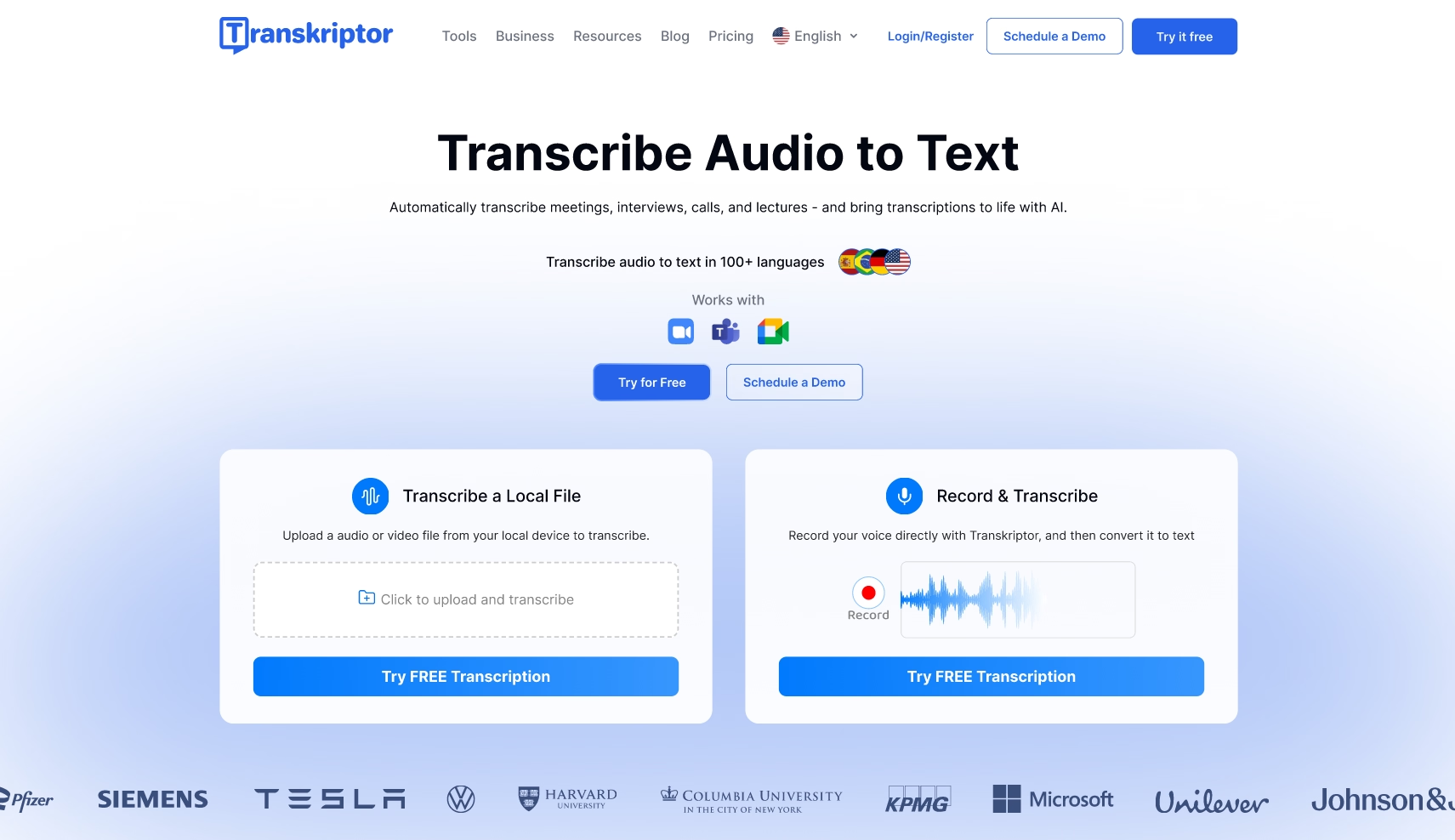
1. Transkriptor
Transkriptor propose une conversion audio-texte alimentée par l'IA qui simplifie la transcription des réunions Webex grâce à des flux de travail conviviaux. La plateforme prend en charge les téléchargements directs de fichiers et l'intégration avec le stockage cloud. Transkriptor offre des fonctionnalités avancées au-delà de la transcription de base, notamment l'identification des interlocuteurs avec analyse de ton, les métriques de temps de parole et les résumés générés par IA. Le système prend en charge plus de 100 langues, simplifiant la documentation pour les réunions multilingues.
Avantages :
- Prend en charge plus de 100 langues pour les besoins de transcription des équipes internationales
- Les résumés générés par IA extraient automatiquement les points clés
- L'identification des interlocuteurs avec analyse de ton fournit des aperçus des réunions
- Partage sécurisé avec fonctionnalités de collaboration d'équipe
Inconvénients :
- Les fonctionnalités premium peuvent augmenter les coûts d'abonnement
- Le temps de traitement varie selon la durée de l'enregistrement
- Période d'essai gratuite limitée pour l'évaluation
Transkriptor met l'accent sur la collaboration d'équipe grâce à des capacités de partage sécurisé des transcriptions. L'intégration avec Zapier permet d'automatiser les flux de travail de prise de notes des réunions Webex. La fonctionnalité de commentaires facilite la communication d'équipe concernant des segments spécifiques de la transcription. Transkriptor offre un accès d'essai gratuit pour évaluer les fonctionnalités avant de s'engager dans un abonnement.
Fonctionnalités clés
Chat IA : Génère des remarques clés, des éléments d'action et des résumés de conversation pour des aperçus complets des réunions
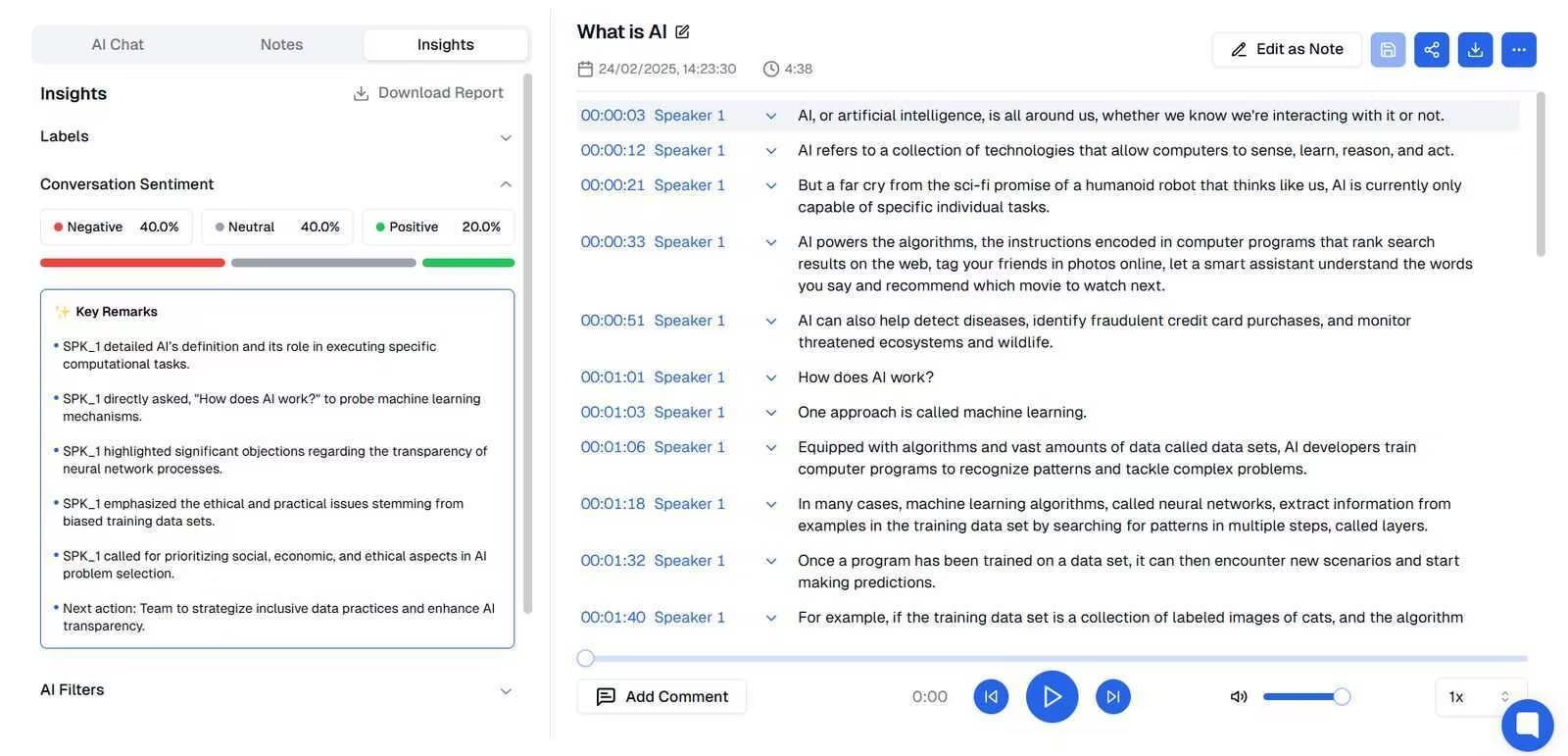
Ton et temps de parole : Analyse le sentiment des participants et la durée de parole pendant les sessions de réunion
Identification des interlocuteurs : Identifie avec précision les interlocuteurs individuels pour une meilleure clarté et référence des transcriptions
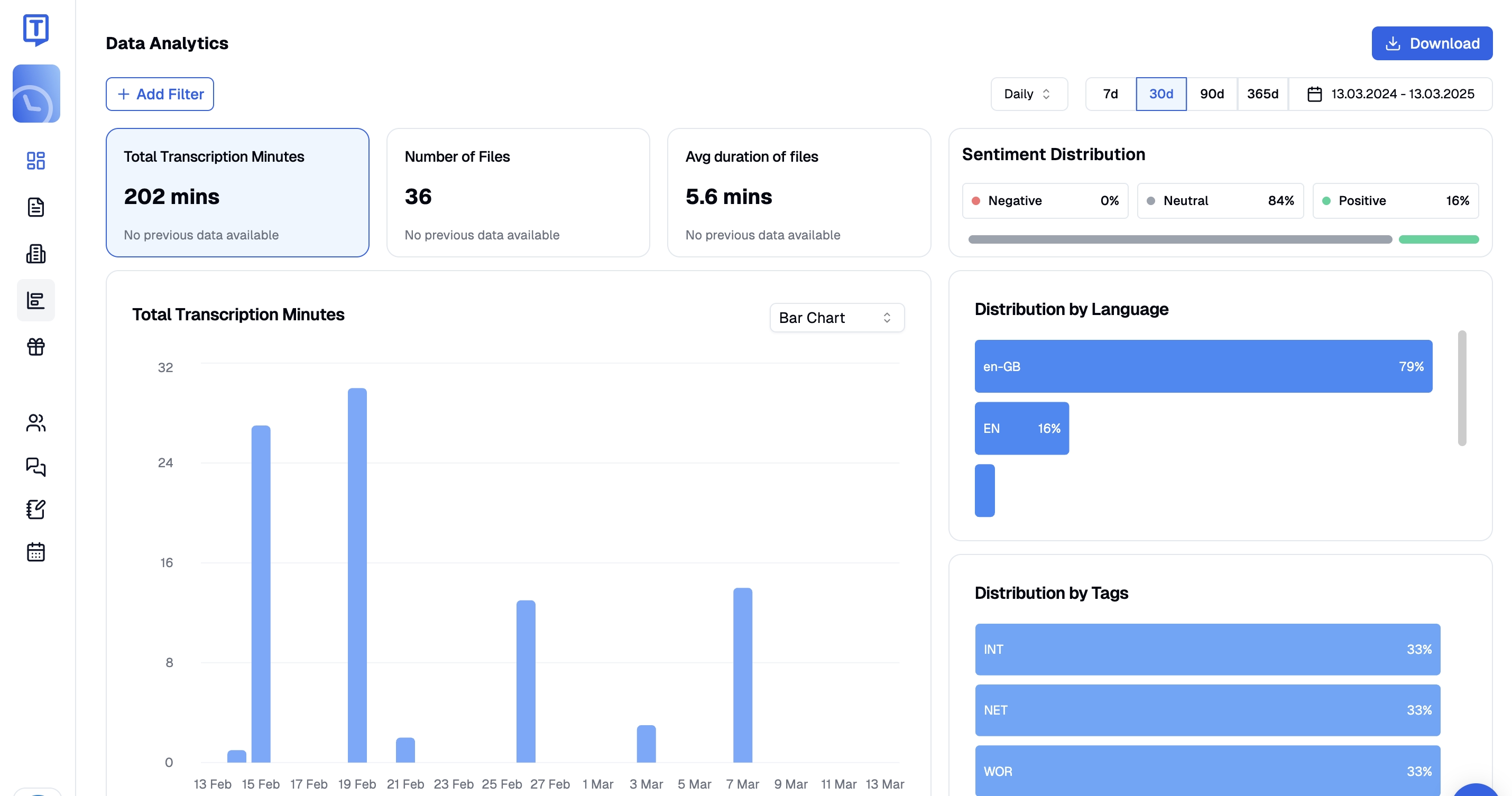
Analyse de données : Fournit des métriques complètes incluant le total des minutes transcrites, le nombre de fichiers traités et la durée moyenne des enregistrements
Solutions de transcription alternatives
Les options supplémentaires de transcription IA pour Webex comprennent :
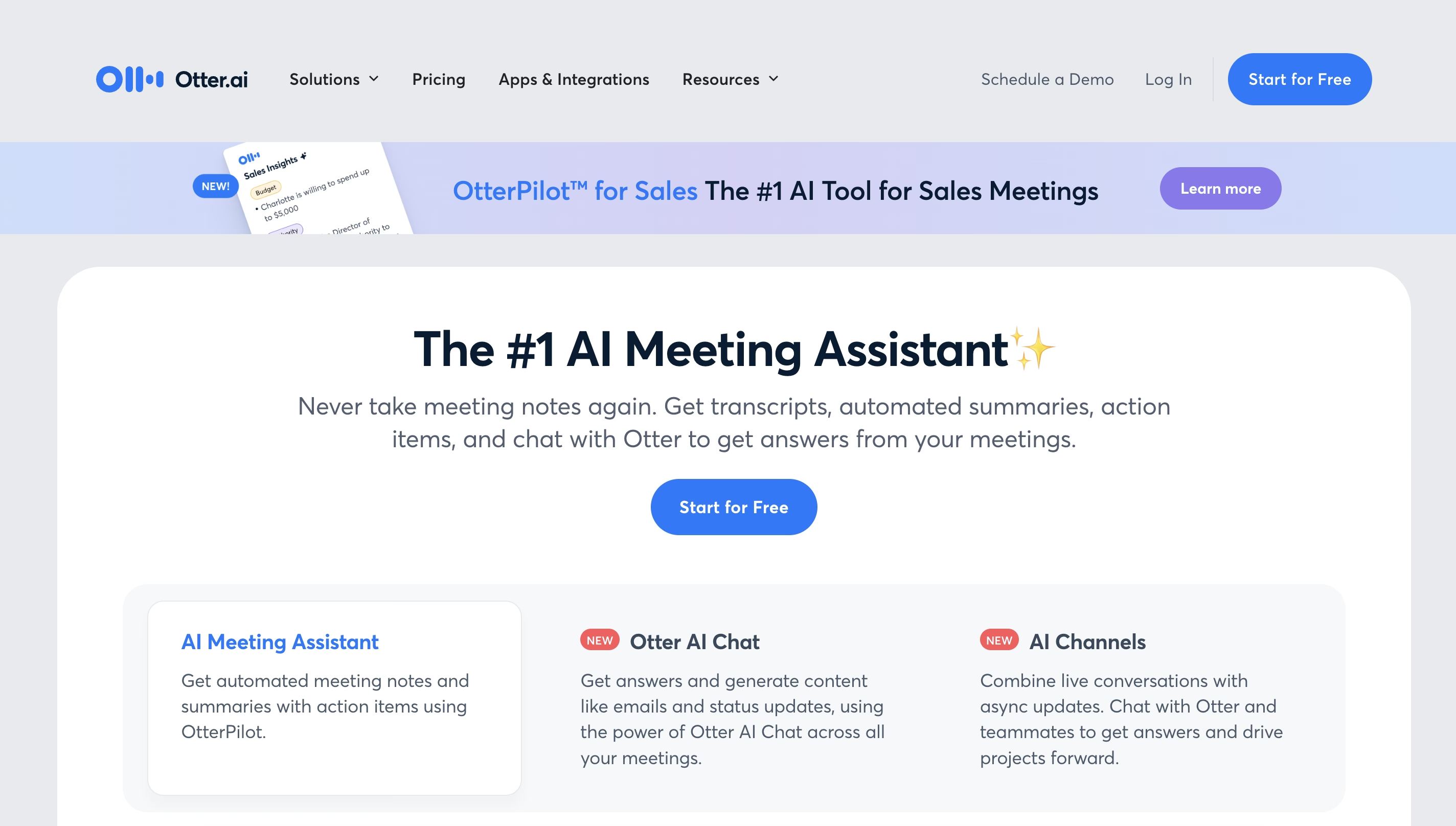
2. Otter.ai
Otter.ai fonctionne comme un assistant de réunion polyvalent offrant une transcription précise avec des capacités de collaboration en équipe. La plateforme s'intègre à plusieurs solutions de visioconférence, notamment Google Meet, Zoom et Microsoft Teams. La prise en charge linguistique inclut l'anglais, l'espagnol et le français avec une localisation orthographique régionale basée sur les paramètres de l'appareil.
Avantages :
- Transcription en temps réel pendant les réunions en direct
- Interface intuitive avec notes consultables
- Niveaux de prix abordables, y compris une option gratuite
- Intégration transparente avec les principales plateformes de réunion
Inconvénients :
- Limité à seulement trois langues
- Précision réduite dans les environnements bruyants
- Difficultés avec plusieurs interlocuteurs parlant simultanément
- Les fonctionnalités premium nécessitent un abonnement payant
Les limitations de performance incluent une précision réduite en présence de bruit de fond et de plusieurs interlocuteurs simultanés.
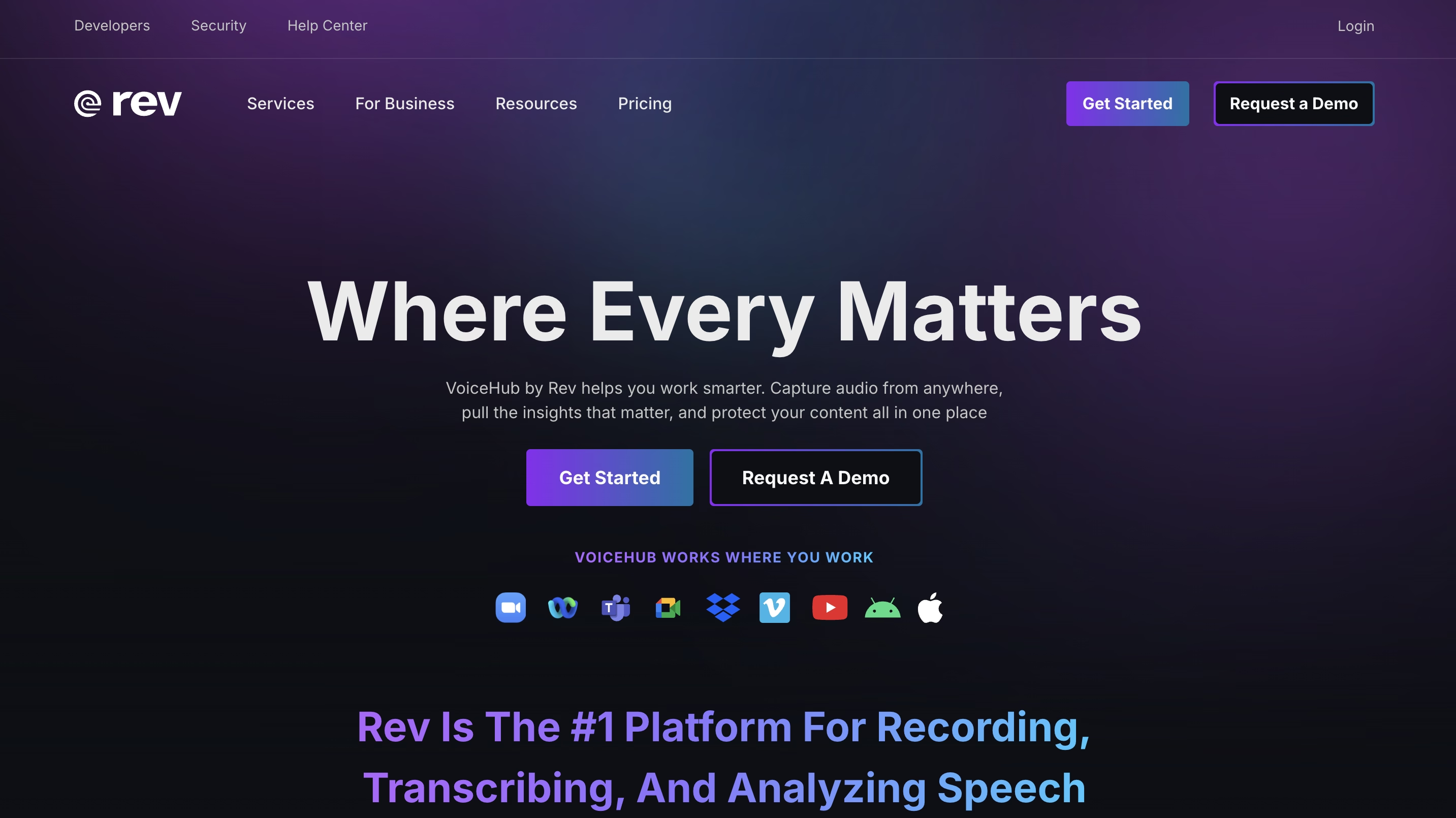
3. Rev
Rev propose des services de transcription à la fois par IA et par humains, prenant en charge 36 langues avec une intégration de plateforme pour Webex et Zoom. Des taux de précision élevés rendent Rev particulièrement adapté à la transcription de contenu technique.
Avantages :
- Combinaison d'IA et d'édition humaine pour une précision supérieure
- Prend en charge 36 langues pour les équipes internationales
- Intégration directe avec la plateforme Webex
- Excellent pour la transcription de terminologie technique
Inconvénients :
- Prix plus élevé par rapport aux solutions uniquement basées sur l'IA
- La transcription humaine ajoute du temps de traitement
- Structure de coûts difficile pour les petites entreprises
- Fonctionnalités avancées limitées aux niveaux premium
Les tarifs d'abonnement commencent à 9,99 $ par mois pour les niveaux de service de base. Des coûts de transcription plus élevés présentent des défis pour l'implémentation dans les petites entreprises malgré les avantages en termes de qualité.
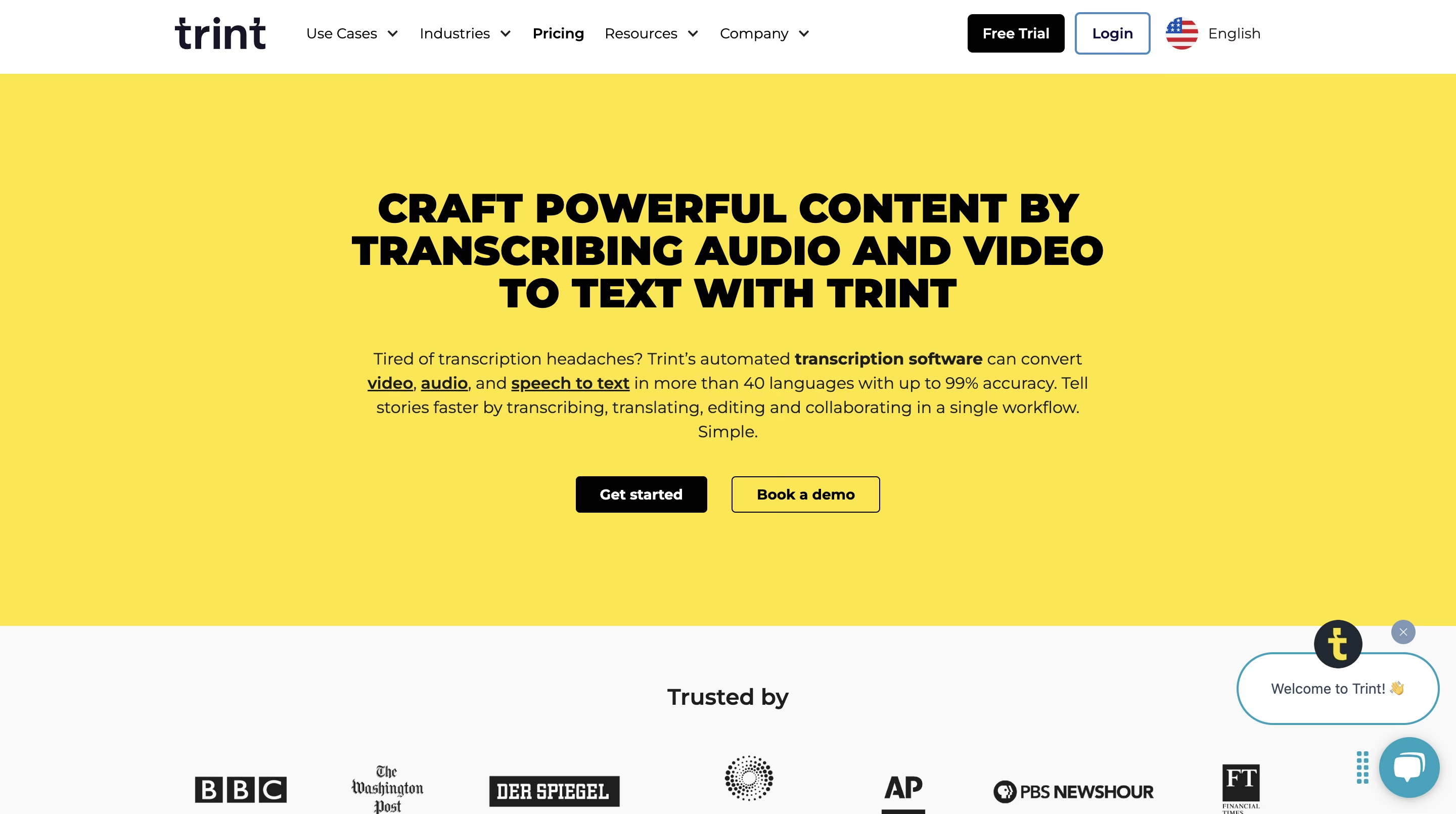
4. Trint
Trint propose une transcription alimentée par l'IA qui convertit les enregistrements audio et vidéo en documents texte modifiables. Le système prend en charge plus de 40 langues avec des taux de précision atteignant 90%.
Avantages:
- Prend en charge plus de 40 langues pour les équipes internationales
- Fonctionnalités spécialisées pour les créateurs de contenu
- Jusqu'à 90% de précision dans des conditions optimales
- Outils de collaboration intégrés à la plateforme
Inconvénients:
- Coûts d'abonnement plus élevés à partir de 52€/mois
- Nécessite une édition manuelle dans les environnements bruyants
- Courbe d'apprentissage pour les fonctionnalités avancées
- Le temps de traitement varie selon la durée de l'enregistrement
Les secteurs du journalisme, de la création de contenu et des entreprises bénéficient d'une intégration fluide dans leurs flux de travail. Un essai gratuit est disponible avant les formules d'abonnement commençant à 52€ par mois et par utilisateur. Les enregistrements en environnement bruyant nécessitent généralement une édition manuelle en raison des limitations de précision.
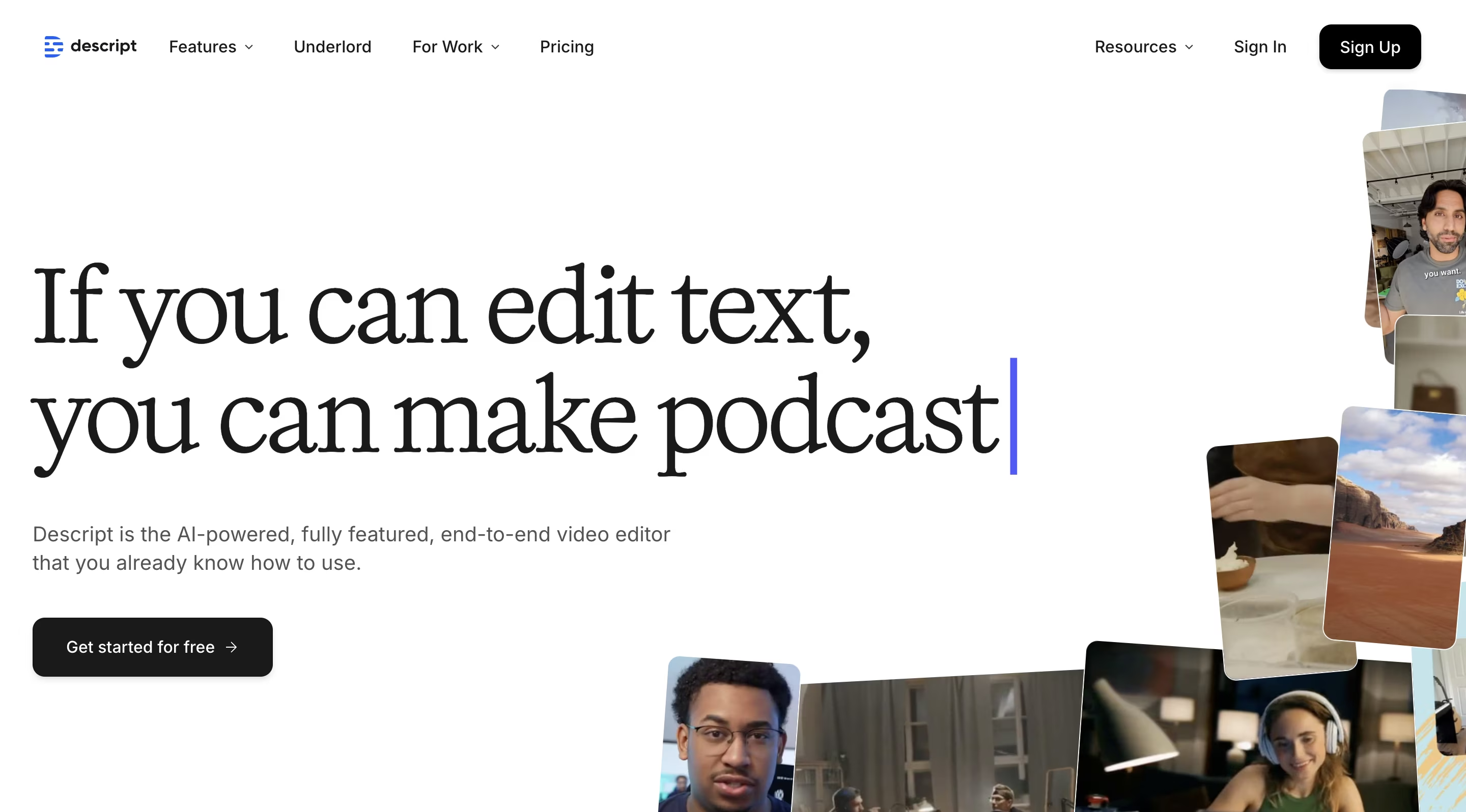
5. Descript
Descript fonctionne principalement comme une plateforme de montage vidéo simplifiant la création de contenu grâce à l'édition audio et vidéo basée sur le texte. Les fonctionnalités incluent la transcription automatique, la réduction du bruit et des outils d'édition basés sur l'IA.
Avantages :
- Plateforme tout-en-un pour l'édition et la transcription
- Technologie avancée de réduction du bruit
- Édition textuelle du contenu audio et vidéo
- S'intègre avec plusieurs plateformes dont YouTube
Inconvénients :
- Identification incohérente des interlocuteurs
- Erreurs grammaticales dans les transcriptions complexes
- Accent principal sur le montage vidéo, pas sur la transcription
- Nécessite plus de connaissances techniques
Les créateurs de contenu et les entreprises bénéficient de l'intégration de la plateforme avec YouTube, Meet et Slack. Les limitations courantes incluent des défis d'identification des interlocuteurs et des inexactitudes grammaticales dans les transcriptions.
Le tableau suivant compare les capacités des outils de transcription de réunions :
Outils | Fonctionnalités clés | Utilisateurs cibles | Tarification | Intégration |
|---|---|---|---|---|
Transkriptor | Chat IA, résumé IA, prise en charge de plus de 100 langues, identification des interlocuteurs, options de partage multiples, aperçus des réunions, indicateurs clés, analyse du temps de parole, analyse du ton des interlocuteurs | Professionnels juridiques, praticiens médicaux, spécialistes marketing, équipes informatiques, utilisateurs de transcription générale | Essai gratuit et forfaits payants | Zoom, Google Meet, Microsoft Teams et plateformes supplémentaires |
Otter.ai | Transcription en direct, collaboration d'équipe, notes consultables, prise en charge de trois langues | Réunions de groupe, entretiens, discussions | Gratuit ; Pro : 8,33 $ par utilisateur/mois ; Business : 20 $ par utilisateur/mois | Zoom, Google Meet, Microsoft Teams |
Rev | Transcription en direct, collaboration d'équipe, notes consultables, prise en charge de 37 langues, édition IA+humaine | Enregistrements techniques | Gratuit ; Basic : 9,99 $ par utilisateur/mois ; Pro : 20,99 $ par utilisateur/mois | Zoom, Google Meet, Microsoft Teams, Webex |
Trint | Transcription vidéo-texte, fonctionnalité de traduction, génération de sous-titres, créateur d'histoires | Podcasteurs et créateurs de contenu | Essai gratuit ; Starter 2024 : 52 $/siège/mois ; Advanced 2024 : 60 $/siège/mois | Zoom, Slack, Frame.io |
Descript | Montage vidéo, podcasting, création de clips, sous-titrage, traduction vidéo, synthèse vocale | Créateurs de contenu, entreprises, monteurs vidéo, podcasteurs | Plan gratuit ; Hobbyist : 12 $ ; Creator : 24 $ | Slack, Google Meet, YouTu |
Comment transcrire les enregistrements Webex étape par étape avec Transkriptor ?
Suivez ces étapes complètes pour transcrire efficacement les appels Webex :
Quelles étapes convertissent les réunions Webex en texte ?
1. Préparation de votre enregistrement Webex
Commencez par organiser les enregistrements avec des conventions de nommage descriptives pour une identification facile. Éliminez les bruits de fond à l'aide d'outils d'amélioration audio si nécessaire. Des enregistrements audio propres produisent une précision de transcription nettement améliorée. Stockez les vidéos dans des dossiers dédiés pour une récupération efficace pendant le processus de transcription.
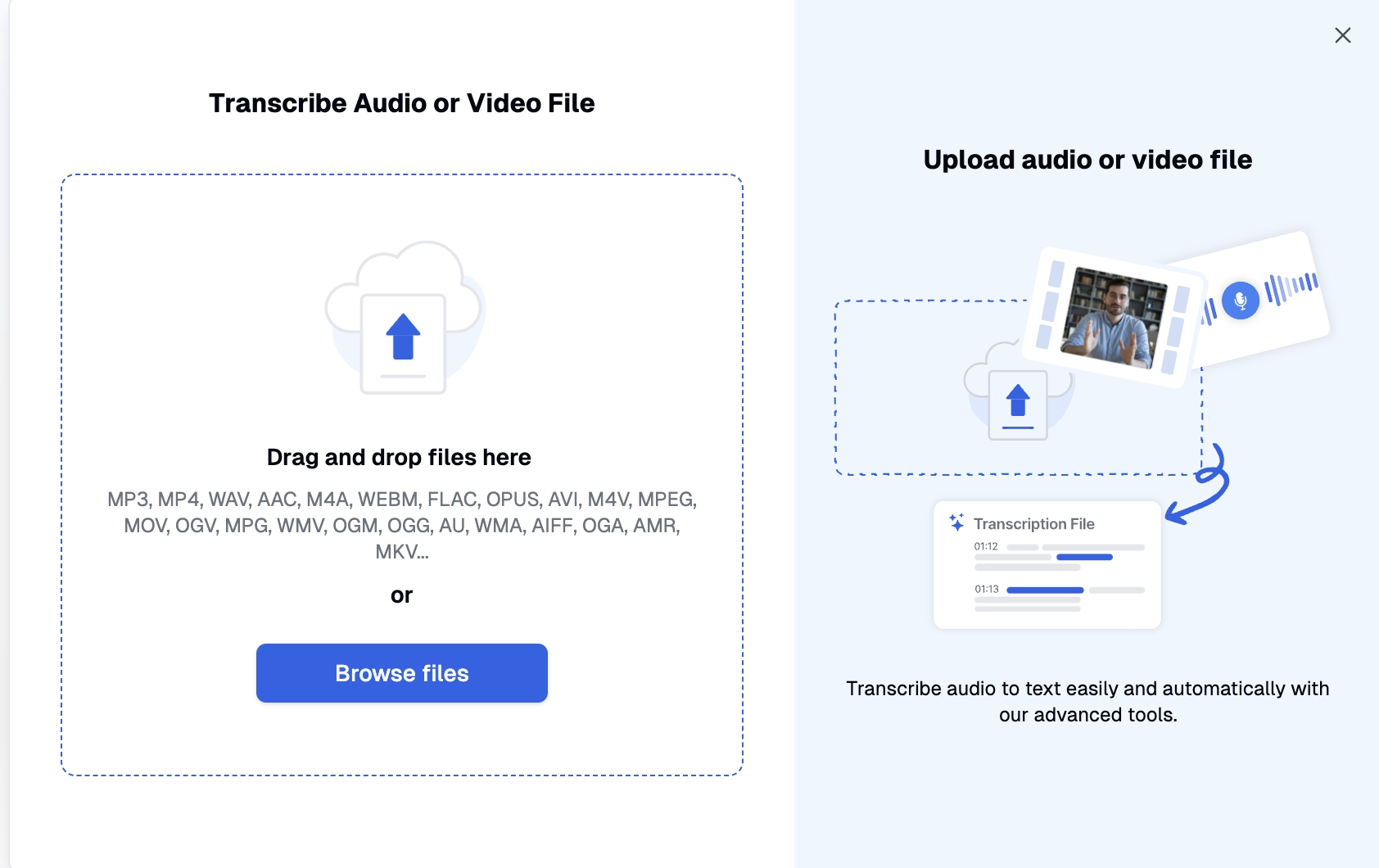
2. Téléchargement sur Transkriptor
Accédez au site web de Transkriptor et téléchargez directement les enregistrements de réunions Webex. Les options d'intégration cloud permettent la conversion de fichiers depuis des plateformes de stockage comme Dropbox, Google Drive et OneDrive pour une gestion optimisée du flux de travail.
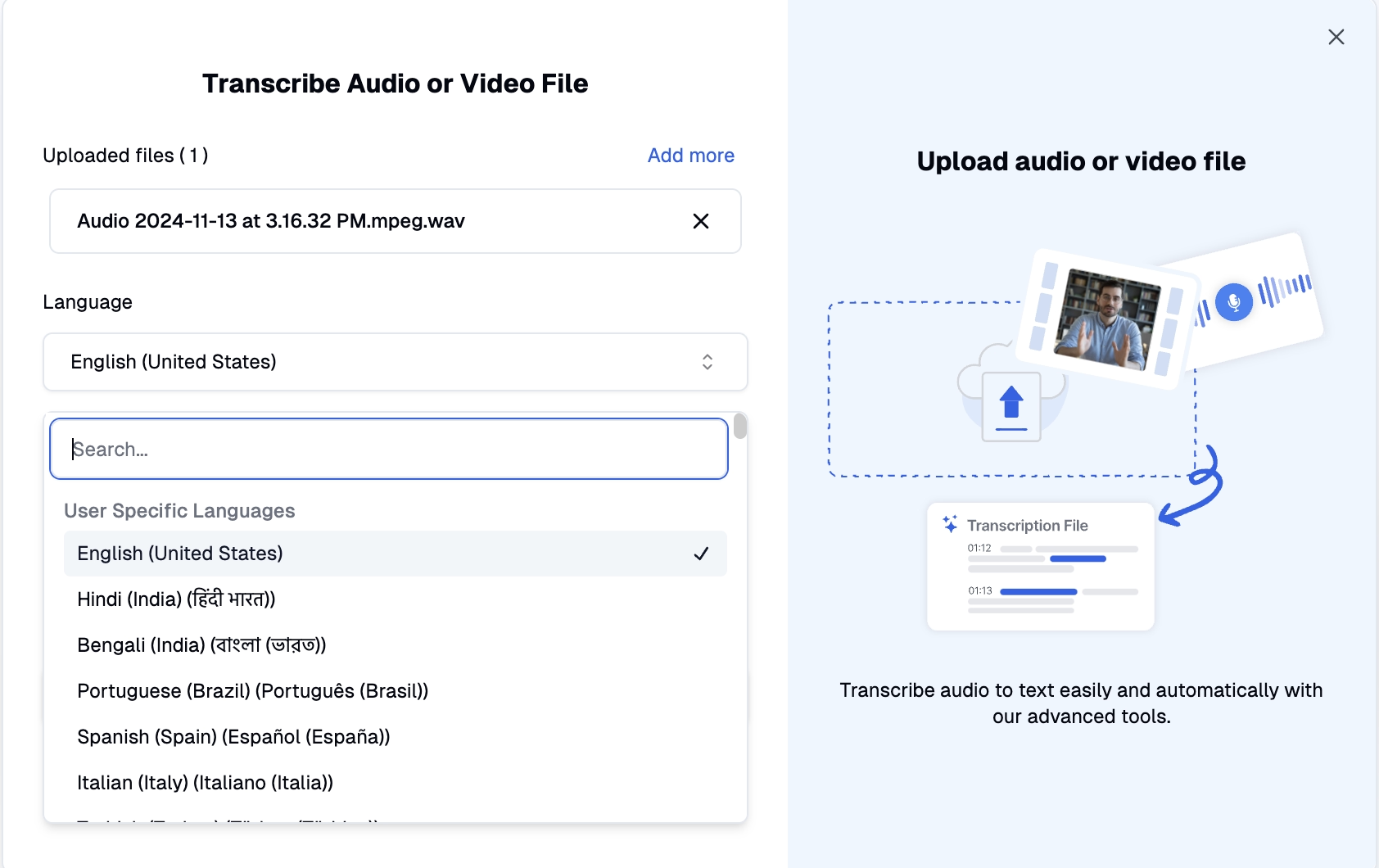
3. Configuration des paramètres de transcription
Pendant le processus de téléchargement, personnalisez les paramètres de transcription, y compris la sélection de la langue cible. Les options de configuration supplémentaires comprennent la personnalisation de dictionnaires spécialisés, la spécification de l'objectif de transcription et les paramètres de quantité d'intervenants.
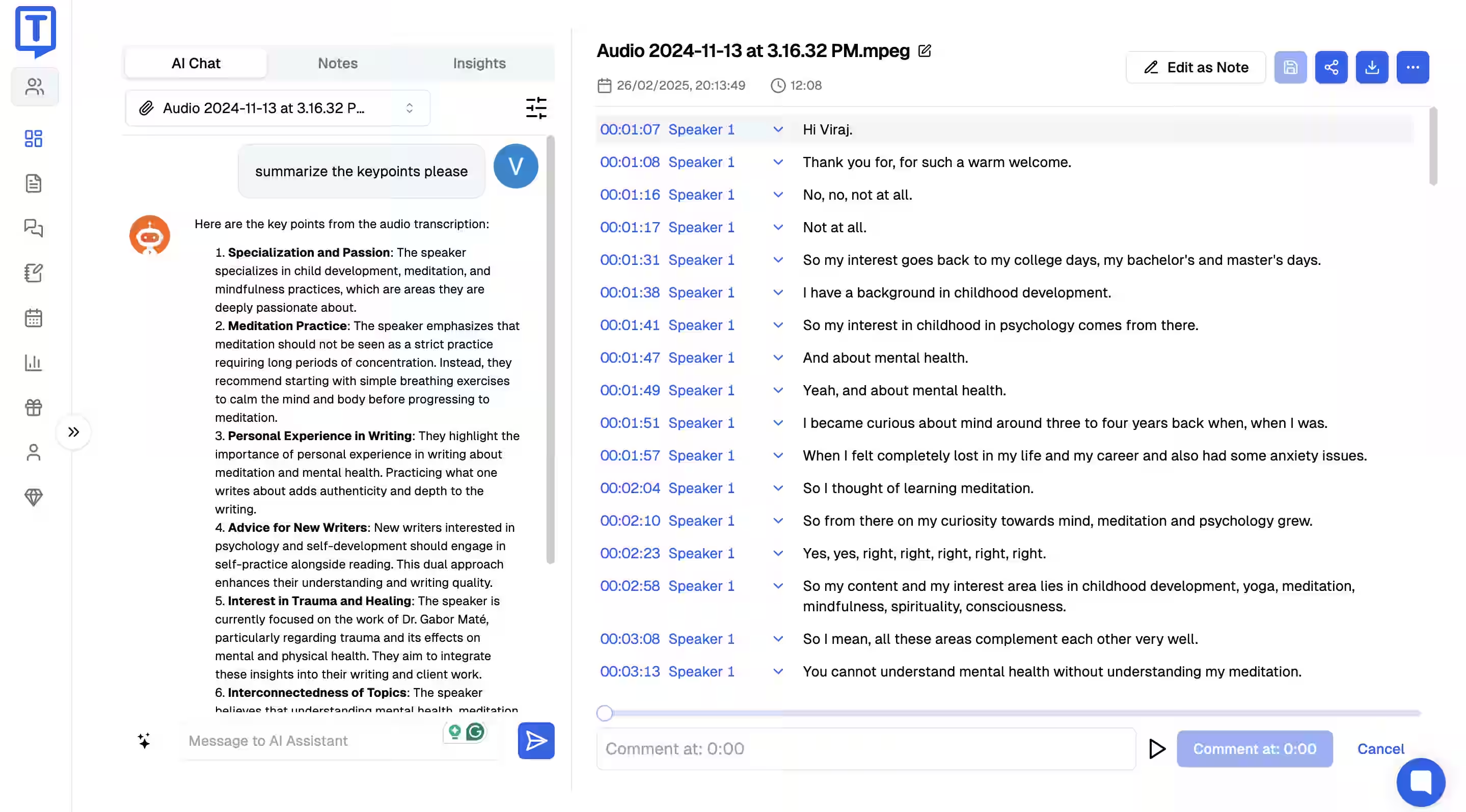
4. Révision et édition de votre transcription
Accédez à la transcription terminée via l'interface du tableau de bord pour la modifier. Vérifiez l'exactitude grammaticale, ajoutez des étiquettes d'intervenants et insérez des horodatages si nécessaire. La fonctionnalité de commentaires facilite la communication d'équipe concernant des segments de contenu spécifiques. Les fonctionnalités d'assistance IA génèrent des résumés de réunion mettant en évidence les points clés de discussion. La plateforme analyse le temps de parole des participants et les indicateurs de sentiment (positif, neutre ou négatif).
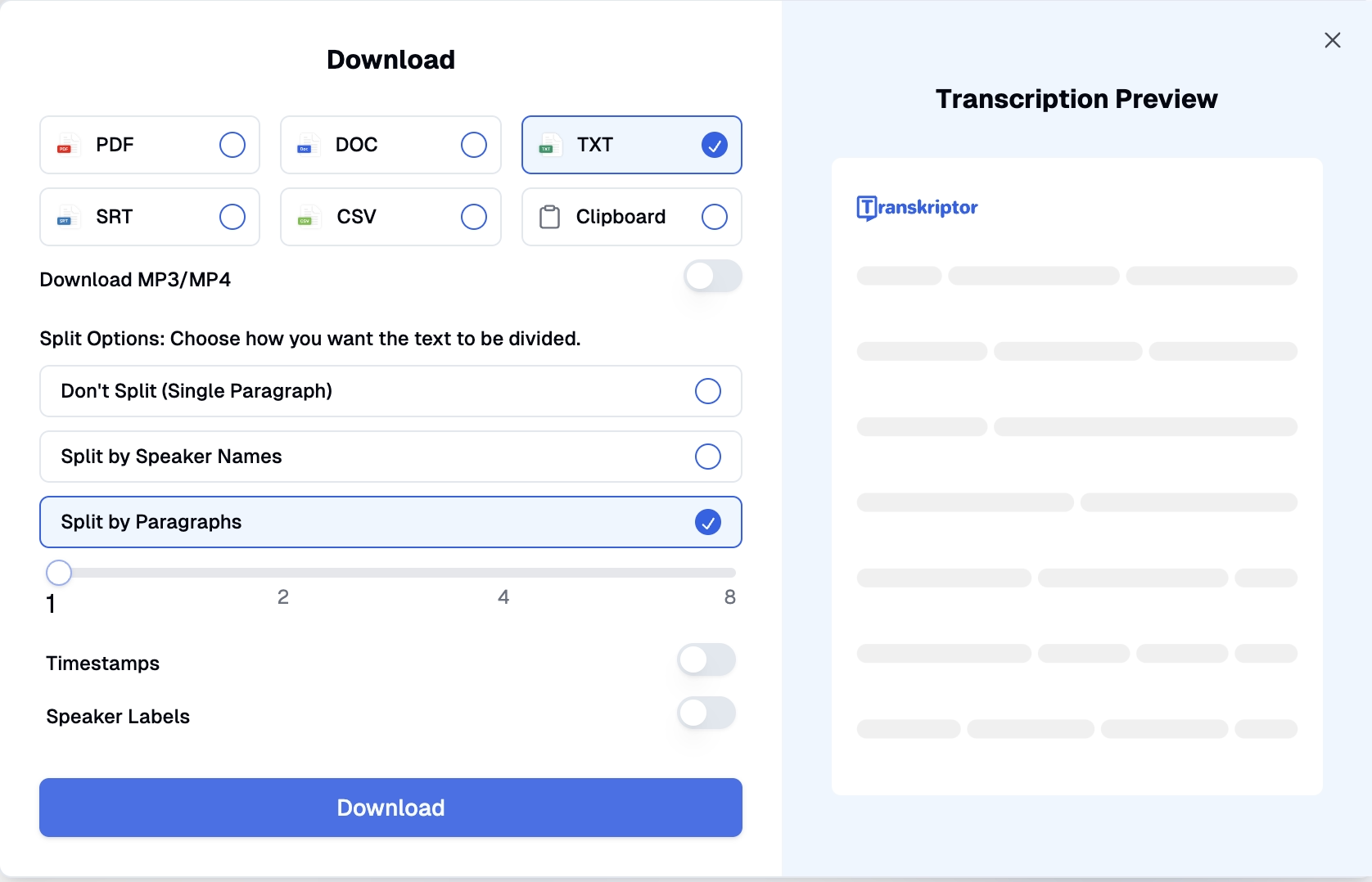
5. Options de partage et d'exportation
Copiez directement le contenu de la transcription dans le presse-papiers pour un partage immédiat avec l'équipe. Les options de téléchargement incluent plusieurs formats : PDF, Word, SRT, TXT ou CSV. Les capacités d'intégration avec Zapier améliorent l'efficacité du flux de travail et le potentiel de collaboration.
Quels conseils améliorent les résultats de transcription Webex ?
Mettez en œuvre ces stratégies pratiques pour optimiser la qualité de transcription :
Considérations sur la qualité audio
La qualité d'enregistrement a un impact significatif sur la précision de la transcription. Utilisez un équipement d'enregistrement professionnel dans la mesure du possible et établissez des environnements de réunion calmes avec une interférence de fond minimale. Des enregistrements audio clairs sont directement corrélés à des taux de précision plus élevés et à des besoins d'édition réduits.
Pratiques d'élocution pour des résultats optimaux
Les techniques d'articulation claire améliorent considérablement les performances de transcription. Les organisateurs de réunions devraient établir des protocoles pour gérer plusieurs intervenants, encourageant les participants à parler clairement sans interruption. La participation séquentielle des intervenants garantit que le système de transcription attribue correctement le dialogue à des personnes spécifiques.
Conclusion
Les recherches de Harvard Business School analysant 40 millions de réunions virtuelles confirment que la collaboration virtuelle est devenue un élément permanent de la culture du lieu de travail. Avec des employés de plus en plus dépendants des plateformes de réunion numérique, des capacités de transcription efficaces fournissent un soutien essentiel à la productivité.
Transkriptor offre des solutions rationalisées pour les organisations cherchant à transcrire les réunions Webex grâce à une technologie de transcription automatisée précise. La plateforme génère des économies de temps substantielles tout en améliorant la productivité. Des fonctionnalités avancées comprenant l'identification des intervenants, des résumés générés par IA et des intégrations transparentes améliorent l'efficacité de la documentation des réunions dans les organisations. Mettez en œuvre l'automatisation des notes de réunion Webex dès aujourd'hui avec Transkriptor pour transformer les flux de communication et l'accessibilité de l'information. Essayez-le maintenant !
Foire aux questions
Le meilleur outil pour transcrire les réunions Webex est Transkriptor. Il prend en charge plus de 100 langues, offre une précision jusqu'à 99%, et génère des résumés alimentés par l'IA avec identification des intervenants—bien au-delà de ce que propose la transcription intégrée de Webex.
Après l'enregistrement, Webex transcrit la réunion uniquement en anglais et ne prend en charge que les fichiers MP4 enregistrés. Cependant, avec un outil de transcription comme Transkriptor, vous pouvez transcrire les réunions Webex avec une précision de 99% dans plus de 100 langues.
Webex ne prend en charge la transcription qu'en anglais. Pour transcrire les réunions Webex dans d'autres langues, utilisez un outil comme Transkriptor, qui offre une transcription multilingue avec prise en charge de plus de 100 langues.
Oui, ChatGPT peut transcrire l'audio en utilisant l'API Whisper. Il prend en charge divers formats audio, notamment MP3, MP4 et WAV. De plus, il prend en charge plus de 50 langues.
D'abord, accédez au portail web Webex Control Hub à admin.webex.com via un navigateur web. Une fois connecté, cliquez sur la section service, puis sur Réunions. Ensuite, cliquez sur paramètres, et sous téléchargement de transcription de réunion, cliquez sur téléchargement de transcription pendant la réunion.

